olemme luultavasti kuulleet termin ”Burn a CD” aiemminkin, mutta mitä CD: n polttaminen oikeastaan on? Mitä se merkitsee, ja mitä se merkitsisi sinulle, jos teet sen? Siitä me tänään uutisoimme! Alla, olemme luetelleet kaikki tärkeät asiat, että yksi pitäisi tietää, kun se tulee polttaa CD. Ensin lyhyt katsaus CD-levyjen polttamiseen ja sitten viimeistelyyn kahdella ainutlaatuisella tavalla!
- Osa 1. Mitä poltetaan CD-levyä?
- Wondershare DVD Creator
- Compact Disc
- CD-levytyypit
- Palamisajan nopeus
- miksi polttaa CD?
- miten CD kirjoitetaan?
- Osa 2. Miten polttaa musiikkia CD
- Wondershare DVD Creator
- How to Burn Music to CD with Wondershare DVD Creator
- Step One: Valitse ensin CD Burner
- Step Two: Add Music into Program
- vaihe kolme: aloita musiikin kirjoittaminen CD-levylle
- Osa 3. Kuinka polttaa musiikkia CD: lle Macissa
- kuinka polttaa musiikkia CD: lle Macilla
- ensimmäinen vaihe: Soittolista
- step Two: File > Burn
- vaihe kolme: Burn Settings
Osa 1. Mitä poltetaan CD-levyä?

- · muuntaa H. 264 videoita DVD / Blu-ray Disc / ISO-tiedosto / DVD-kansio / datalevy nopea nopeus ja laadukas lähtö.
- · Edit H. 264-videoita, joissa on rajaus/trimmaus/pyörivä video, Lisää tekstitys, Käytä tehosteita ja muita.
- * valitse H. 264 DVD-valikkoon, jossa on 100+ mallia elokuvasta, muistista, Matkateemasta.
- · Mukauta H. 264 DVD-valikko parametreilla, kuten taustakuvalla, musiikilla, tekstillä ja muilla.
- * muita toimintoja kuten ISO DVD, Data Disc, Video Editor, diaesityksen Maker, DVD Video, DVD DVD, yhdellä napsautuksella polttaa DVD, jne.
- · saatavilla on sekä DVD5-että DVD9-levyjä.
- * tuettu käyttöjärjestelmä: Windows 10/8/7/XP / Vista, Mac OS 10.14 (Mojave), 10.13 (High Sierra), 10.12, 10.11, 10.10, 10.9, 10.8, 10.7, 10.6.
aluksi, puhutaanpa mitä saat, kun olet polttanut CD. Jo nyt varmaan opit perusasiat. CD: n polttaminen on loppujen lopuksi vain yksi tapa sanoa tietojen syöttäminen levylle. Burning tulee scribing prosessi, jossa tietoja muodossa ääni, video, jne. on pysyvästi kirjoitettu CD-levylle, jota voidaan lukea DVD-tai CD-soittimilla. Eritelläänpä tätä asiaa tarkemmin:
Compact Disc
compact disc eli CD on säilytysastia, joka ottaa tiedon vastaan. Se muistuttaa muistitikkuja, joita käytetään nykyään. Se voi kuljettaa ja tallentaa kaikenlaisia tiedostoja-on se muodossa ääni, video, kuvia, jne. On olemassa erilaisia CD-levyjä, mutta vain siinä, ne pitävät erilaisia tietoja.
CD-levytyypit
CD — levyjä on vain pari eri tyyppiä, ja kuten mainittu-ne erotetaan toisistaan vain niiden sisään tallennettujen tietojen perusteella. On olemassa esimerkiksi ääni-CD-levyjä. Ne ovat CD-levyjä, joissa on musiikkitiedostoja, jotka voidaan sitten kuulla lisäämällä äänilevy CD-soittimeen. Nyt, jos mitä etsit on enemmän tallennuslevy (pitämällä tiedostoja, jotka haluat varmuuskopioida tai tallentaa turvallisessa muodossa), sitten haluat luoda Data-CD. Ne yleensä pystyä pitämään enemmän tietoa, jonka avulla voit tallentaa tonnia tietoja yhden CD.
Palamisajan nopeus
CD: n polttamisprosessi on melko yksinkertainen, mutta yleensä ihmiset joutuvat odottamaan. Siksi voi hämmentyä, kun saa valita palamisnopeuden. Mikset valinnut nopeinta vaihtoehtoa? Hyvin, se riippuu CD olet luomassa ja asema, jossa käytät polttaa CD. Nopeampi paloajat tarkoittaa saat CD nopeammin. On kuitenkin mahdollista, että laatu heikkenee sitä nopeammin, mitä nopeammin mennään.
miksi polttaa CD?
tavallisten ääni-tai datalevyjen ulkopuolella, miksi CD-levy pitäisi polttaa? No, se riippuu sinusta, mutta monet ihmiset pitävät hyödyllisenä varmuuskopioida ja tallentaa tietoja CD-levyille. Tällä tavalla, jos niiden tiedot saada vioittunut, he voivat olla versio siitä turvautua.
miten CD kirjoitetaan?
jos haluat kirjoittaa CD-levyn. Sitten tarvitset tyhjän levyn, tiedot, jotka haluat kopioida, ja DVD/CD-ajuri, jonka avulla voit lukea tyhjän levyn ja sitten polttaa sen samanaikaisesti. Mitä itse prosessi, jatka lukemista alla selvittää!
Osa 2. Miten polttaa musiikkia CD
paras tapa polttaa CD on käyttää ohjelmaa, kuten Wondershare DVD Creator. Sen kanssa, voit kopioida tietoja samalla varmistaa, että et menetä mitään, kun se tulee laadun tietojen. Lisäksi se on melko yksinkertainen käyttää liian! Et tarvitse erityistä käyttöohjetta käyttääksesi tätä, ja näytämme sinulle kuinka helppoa se on alla olevassa opetusohjelmassa! Mutta puhutaan ensin muista asioista, joita se voisi tehdä sinulle.:

- · muuntaa H. 264 videoita DVD / Blu-ray Disc / ISO-tiedosto / DVD-kansio / datalevy nopea nopeus ja laadukas lähtö.
- · Edit H. 264-videoita, joissa on rajaus/trimmaus/pyörivä video, Lisää tekstitys, Käytä tehosteita ja muita.
- · Mukauta H. 264 DVD-valikko parametreilla, kuten taustakuvalla, musiikilla, tekstillä ja muilla.
- * muita toimintoja kuten ISO DVD, Data Disc, Video Editor, diaesityksen Maker, DVD Video, DVD DVD, yhdellä napsautuksella polttaa DVD, jne.
- · saatavilla on sekä DVD5-että DVD9-levyjä.
- * tuettu käyttöjärjestelmä: Windows 10/8/7/XP / Vista, Mac OS 10.14 (Mojave), 10.13 (High Sierra), 10.12, 10.11, 10.10, 10.9, 10.8, 10.7, 10.6.
- ●One-Click Burn-ominaisuus CD: n helppoon polttamiseen
- ●luo äänilevy musiikin kuunteluun yhteensopivilla CD-soittimilla
- ●säilytä asiakirjoja, videoita, kuvia, ääntä jne. and create Data Disces
- ●Edit media before burning using the built-in video editor
- ●Create Smart Slidesows for presenting information using built-in slideshow maker
Step One: Valitse ensin CD Burner
lataa ja asenna Wondershare DVD Creator tietokoneellesi. Tervetuloruudussa, näet 6 tärkeimmät ominaisuudet tämän ohjelman. Valitse CD Burner ja syötät ominaisuuden pääliittymän.

Step Two: Add Music into Program
Now you have 3 options to add music into the program window: voit vetää ja pudottaa musiikkitiedostot ohjelmaikkunaan, tai lisätä musiikkitiedostoja napsauttamalla Big Add Music-kuvaketta tai napsauttamalla tiedostoa > Add Files vasemmassa yläkulmassa selataksesi ja lisätäksesi musiikkitiedostoja tietokoneeltasi.

vaihe kolme: aloita musiikin kirjoittaminen CD-levylle
kun lisäät musiikkitiedostoja ohjelmaan, voit järjestää kappaleiden järjestyksen. Kun järjestely, voit napsauttaa Burn-painiketta oikeassa alakulmassa aloittaa kirjoittamisen musiikkia CD.

Osa 3. Kuinka polttaa musiikkia CD: lle Macissa
vähän ylimääräisenä vinkkinä. Olemme myös päättäneet sisällyttää opetusohjelma siitä, miten voit mennä polttaa musiikkia CD Mac-tietokoneella. Tätä varten, aiomme olla riippuvaisia siitä ajatuksesta, että olet yleinen Apple käyttäjä samoin. Miksi? No, se on hyödyllisempää, jos käytät säännöllisesti iOS — laitteita-ainakin, tarpeeksi on ostanut kappaleita iTunes Storesta.
kuinka polttaa musiikkia CD: lle Macilla
ensimmäinen vaihe: Soittolista
jos sinulla on iTunes-tili ja kuuntelet kappaleita säännöllisesti iOS-laitteellasi, sinulla on todennäköisesti lukemattomia soittolistoja! Se on hyvä! Tarvitset sellaisen. Jos ei, voit luoda soittolistan kappaleita iTunes-kirjastossa. Valitse ääni, napsauta hiiren kakkospainikkeella ja valitse seuraavat vaihtoehdot: Lisää soittolistaan > ”Uusi soittolista” luodaksesi soittolistan tyhjästä.

step Two: File > Burn
kun sinulla on soittolista, jota haluat käyttää, sinun täytyy klikata seuraavia vaihtoehtoja: File tab > ”Burn Playlist to Disc”.

vaihe kolme: Burn Settings
Burn Settings-ikkunan tulee näkyä näytölläsi (näkyy alla olevassa kuvassa.) Voit valita pari vaihtoehtoa täällä, mutta meidän tarkoituksiin-luoda äänilevy, olemme valinneet seuraavat vaihtoehdot:
- ●haluttu nopeus: suurin mahdollinen
- ●levyn muoto: Ääni-CD
kun olet valinnut valintasi, napsauta” Burn ” – painiketta luodaksesi ääni-CD: n!
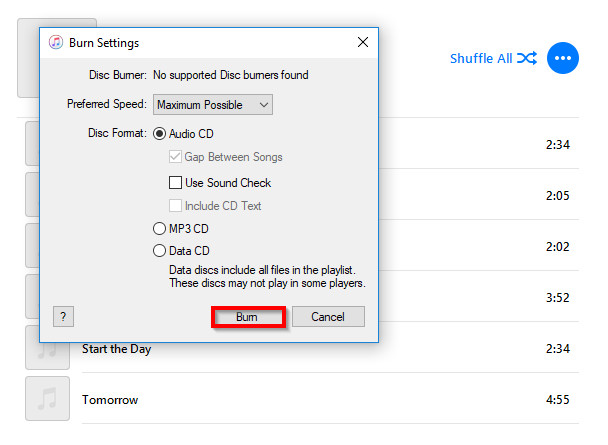
johtopäätös:
CD-levyt saattavat tuntua aluksi monimutkaisilta, mutta eivät ne ole ihan niin huonoja. Toivottavasti, olemme vastanneet sinulle ’mikä polttaa CD’ kysymys ja selvitetty pari ylimääräistä asioita, jotka auttavat sinua matkan varrella. Mutta, jos et vieläkään ole aivan siellä, suosittelemme tekemään asiat mahdollisimman yksinkertaisia käyttämällä intuitiivinen ohjelma, kuten Wondershare DVD Creator. Et todellakaan mene haluten mitään muuta, ja se auttaa sinua tekemään asioita helposti ja ilman mitään erityistä tietoa.